إذا كنت لا تعرف كيف يمكنك تغيير إذن الملف على نظام Raspberry Pi ، فاتبع إرشادات هذه المقالة للحصول على المساعدة.
تغيير إذن الملف في Raspberry Pi
في نظام Raspberry Pi ، هناك طريقتان لتغيير إذن الملف ، وهما كالتالي:
الطريقة الأولى: من خلال طريقة واجهة المستخدم الرسومية
طريقة GUI هي أسهل طريقة لتغيير إذن الملفات ويمكنك القيام بهذه الطريقة باتباع الخطوات المذكورة أدناه:
الخطوة 1: انتقل إلى ' مدير الملفات 'موجود على الجانب الأيسر من شاشة سطح المكتب:
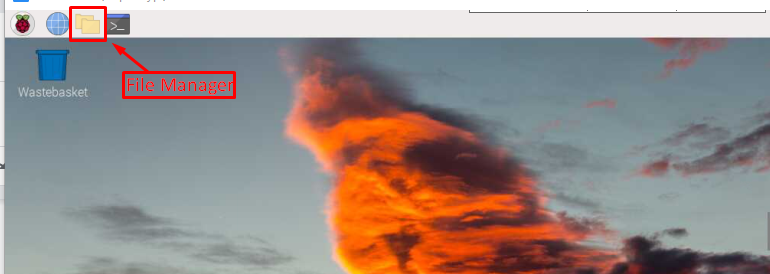
الخطوة 2: ستظهر نافذة على الشاشة يمكنك من خلالها الوصول إلى جميع الملفات والمجلدات:
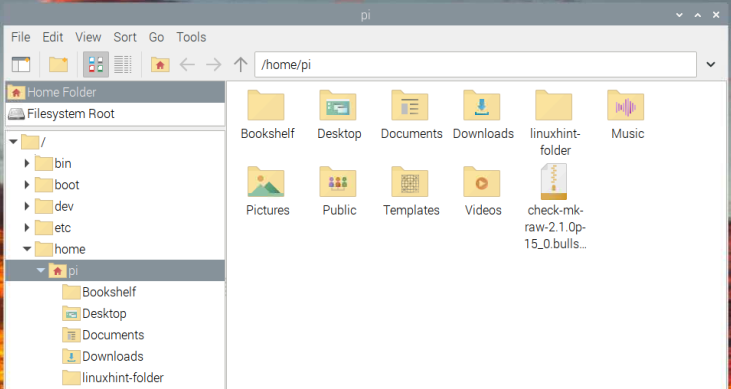
الخطوه 3: الآن ، إذا كنت تريد تغيير إذن أحد الملفات ، فعليك النقر بزر الماوس الأيمن فوق الملف لفتح القائمة المنسدلة. ثم حدد ملف 'الخصائص 'الخيار لفتح' خصائص الملف' مربع حوار:
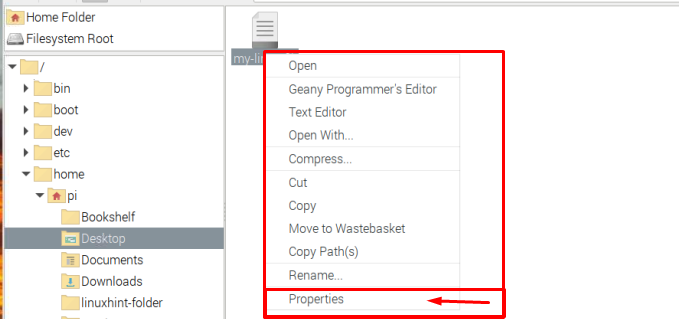
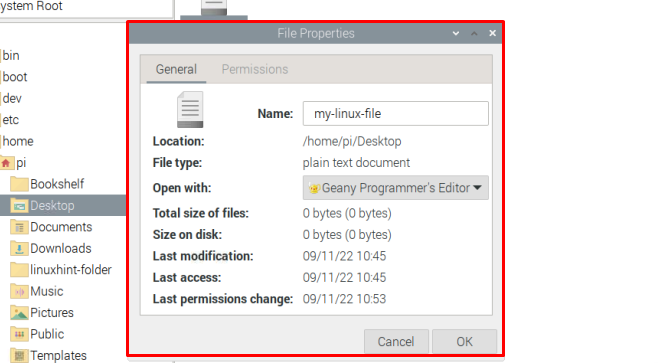
الخطوة الرابعة: هناك في مربع الحوار ، انتقل إلى 'أذونات' التبويب.
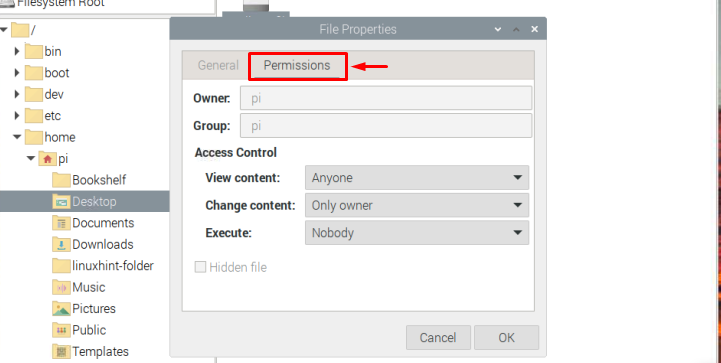
في ال صلاحية التحكم صلاحية الدخول ، يمكنك تغيير إذن الملف مثل تقييد الوصول لعرض محتوى الملف ، وتغيير محتوى الملف ، وتنفيذ الملف.
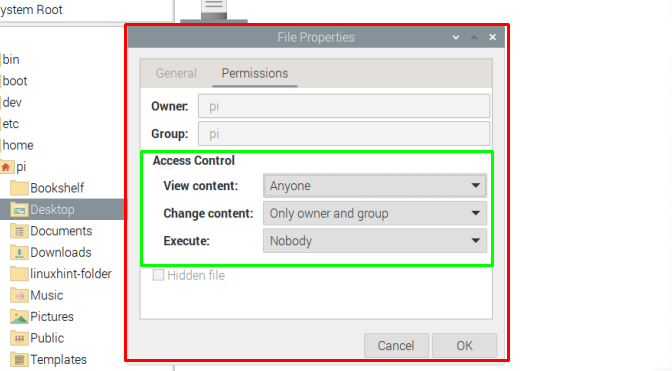
الخطوة الخامسة: بمجرد الانتهاء من تغيير إذن الملف وفقًا لتفضيلاتك ، ما عليك سوى النقر فوق ' نعم 'لحفظ التغييرات.
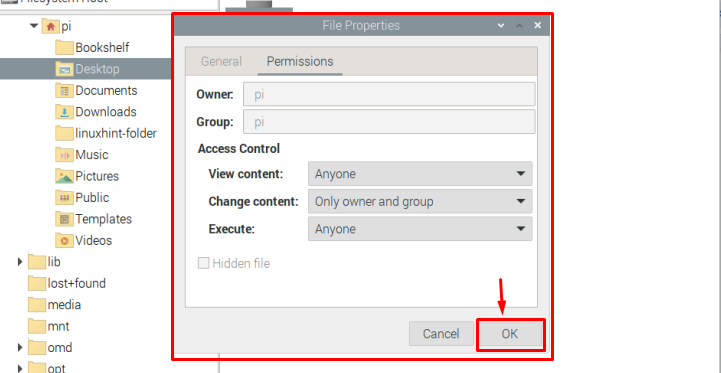
يغير هذا إذن الملف ويمكنك تكرار خطوات مماثلة لأي ملف.
الطريقة 02: من خلال محطة سطر الأوامر
لتغيير إذن ملف من خلال محطة سطر الأوامر ، اتبع الخطوات الموضحة أدناه:
الخطوة 1: انتقل إلى الدليل الخاص بك حيث يوجد الملف باستخدام الأمر التالي:
$ قرص مضغوط < اسم الدليل >في حالتي ، أقوم بتغيير إذن الملف الموجود في سطح المكتب الدليل.

الخطوة 2: داخل الدليل ، استخدم الأمر التالي للبحث عن إذن وصول لملف معين:
$ ls -ل < اسم الملف > 
الخطوه 3 : لتغيير إذن هذا الملف ، سنستخدم الامتداد 'chmod' يأمر. هناك عدة طرق لاستخدام هذا الأمر:
الطريقة 1
يمكنك تغيير إذن الملف على نظام Raspberry Pi الخاص بك باستخدام الصيغة التالية:
$ سودو chmod ش + س < اسم الملف >يوضح الأمر أعلاه أنه يتم منح المستخدم حق الوصول إلى نفذ - اعدم الملف. يمكن فك تشفير التمثيل على النحو التالي:
- في => لـ مستخدم / مالك
- ز => لـ مجموعات حيث يكون المستخدم / المالك جزءًا أيضًا
- ا => لـ الآخرين
تمثيل اللافتة مذكور أدناه:
- إيجابي ( + ) تسجيل => الوصول ممنوح.
- سلبي ( - ) تسجيل => الوصول مرفوض.
ولامتيازات الوصول ، فإن التمثيل مذكور أدناه:
- ص => قرأ الامتيازات
- في => اكتب الامتيازات
- x => نفذ - اعدم الامتيازات
يمكن استخدام كل من هذه التمثيلات وفقًا لمتطلبات المستخدم. على سبيل المثال ، لنفترض أننا نقيد وصول قراءة الملف إلى المجموعة ، وبالتالي للقيام بذلك ، يمكننا استخدام الأمر التالي:
$ سودو chmod ز- ص < ملف >ملحوظة: ال ls -l يتم استخدام الأمر فقط لسرد / عرض الأذونات.

الطريقة 2
طريقة أخرى لاستخدام chmod الأمر هو أنه بدلاً من تغيير الإذن ، يمكن للمستخدم تعيين جميع امتيازات الأذونات المطلوبة في أمر واحد فقط كما هو موضح أدناه:
$ سودو chmod في = rwx ، ز = rw ، ا = rx < اسم الملف >ملحوظة : تذكر ملف my-linux هو اسم ملفي ، يمكن للمستخدمين اختيار أي ملف من اختيارهم.
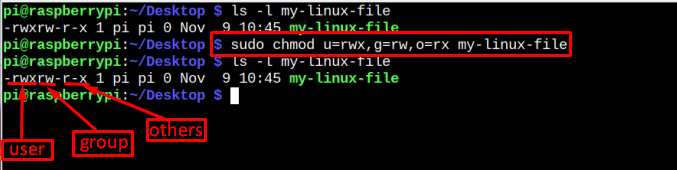
أذكر مرة أخرى ، ل s -l الأمر المستخدم في الصورة أعلاه هو فقط من أجل سرد الأذونات. إذا كنت ترغب في التحقق من ذلك أيضًا ، يمكنك اتباع البنية الموضحة أدناه لذلك:
$ ls -ل < ملف اسم > 
الطريقة 3
الطريقة الثالثة لاستخدام chmod الأمر هو استخدام كود ثماني بدلا من استخدام التمثيل الأبجدي. فيما يلي كود ثماني يمكنك استخدامه مع الأمر chmod:
- 4 => للتخصيص يقرأ فقط الامتيازات.
- 5 => للتخصيص قراءة وتنفيذ الامتيازات.
- 6 => للتخصيص اقرا و اكتب الامتيازات.
- 7 => للتخصيص القراءة والكتابة والتنفيذ الامتيازات.
لاستخدام التمثيل أعلاه ، يجب على المستخدم اتباع الصيغة المذكورة أدناه:
$ سودو chmod < كود ثماني > < اسم الملف >فقط لتطوير الفهم ، أقدم مثالاً أدناه:
$ سودو chmod 457 ملف my-linux 
آمل أن يكون كل شيء واضحًا بشأن تغيير إذن الملف حتى يكون هذا مخصصًا لهذا الدليل ودعونا نختتم.
استنتاج
لتغيير إذن الملف في نظام Raspberry Pi ، هناك طريقتان ، إحداهما على أساس واجهة المستخدم الرسومية والآخر هو القيادة طريقة. لتغيير إذن الملف من خلال طريقة واجهة المستخدم الرسومية ، يتعين على المستخدم فقط القيام بذلك انقر على اليمين في الملف ، انتقل إلى ' الخصائص' وتغيير الإذن حسب الحاجة. حيث أنه في طريقة الأمر chmod يتم استخدام الأمر بعدة طرق. الأمر متروك للمستخدم فيما إذا كان يريد الذهاب بالطريقة 1 أو 2 أو 3.